Kazalo
Ustvarjanje nemotenega delovnega toka je ena najuporabnejših stvari, ki jih lahko naredite kot oblikovalec, in če ste sredi dobrega toka prisiljeni zamenjati aplikacijo, lahko to res uniči vašo produktivnost.
Številni novi oblikovalci postavitev so razočarani zaradi nenehnega preklapljanja med programom InDesign in programom Photoshop, da bi preizkusili različne načine obdelave slik, zato si želijo, da bi sliko naredili črno-belo neposredno v programu InDesign.

InDesign lahko naredi veliko izjemnih stvari, vendar je že od samega začetka zasnovan kot aplikacija za postavitev strani in ne kot urejevalnik slik. Ustrezna pretvorba slike iz barvne v sivinsko je zapleten tehnični postopek, za katerega InDesign ni zasnovan.
Če želite ustvariti visokokakovostne črno-bele slike (ki so tehnično znane kot slike v sivih odtenkih), morate uporabiti urejevalnik slik, kot je Photoshop.
3 načini simulacije črno-belih slik v programu InDesign
Če vam ni mar za popolno pretvorbo iz barvne v črno-belo, lahko učinek upodobite v programu InDesign - vendar Opozoriti vas moram, da ne bo niti približno dosegel kakovosti, ki jo lahko dobite s pravilno pretvorbo v sivih odtenkih v programu Photoshop. .
Prav tako lahko dobite čudne rezultate, če te spremenjene slike pošljete tiskarju, zato imejte to v mislih, preden te tehnike uporabite za tiskarski projekt. Če ste še vedno odločeni, berite naprej!
Kolikor vem, oba načina zagotavljata enake rezultate, vendar se lahko razlikujeta glede na vsebino izvirne slike, ki jo spreminjate.
Pri vseh metodah začnite z umeščanjem slike v dokument InDesign na standardni način z uporabo Kraj ukaz.
Metoda 1: Pravokotniki in načini mešanja
Preklopite na Pravokotnik orodje z uporabo Orodja ploščo ali bližnjico na tipkovnici M.
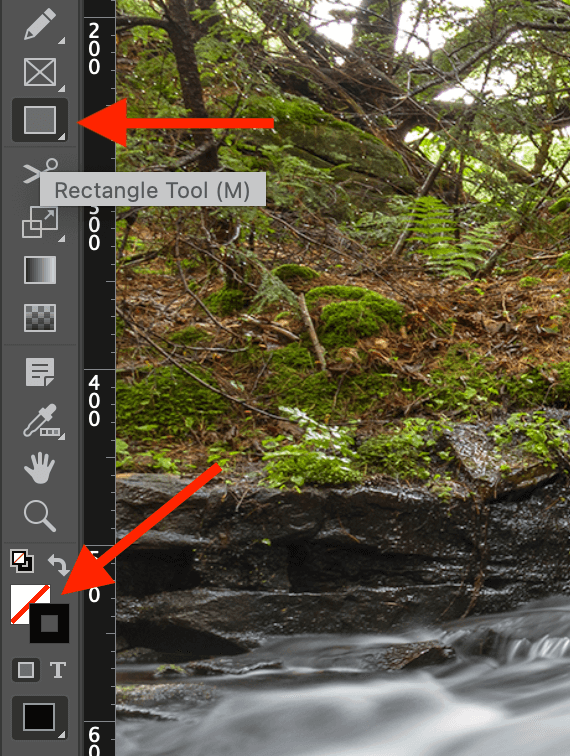
Na dnu Orodja na plošči spremenite Napolnite vzorec barvo na Črna in Udar barvo črtice na Ni (označeno z belim vzorcem, prečrtanim z rdečo diagonalno črto).
To lahko storite ročno z uporabo vzorcev ali pa zelo hitro z uporabo bližnjic na tipkovnici: pritisnite tipko D da preklopite na privzeto Udar in . Napolnite nastavitve, nato pa pritisnite Sprememba + X da jih zamenjate.
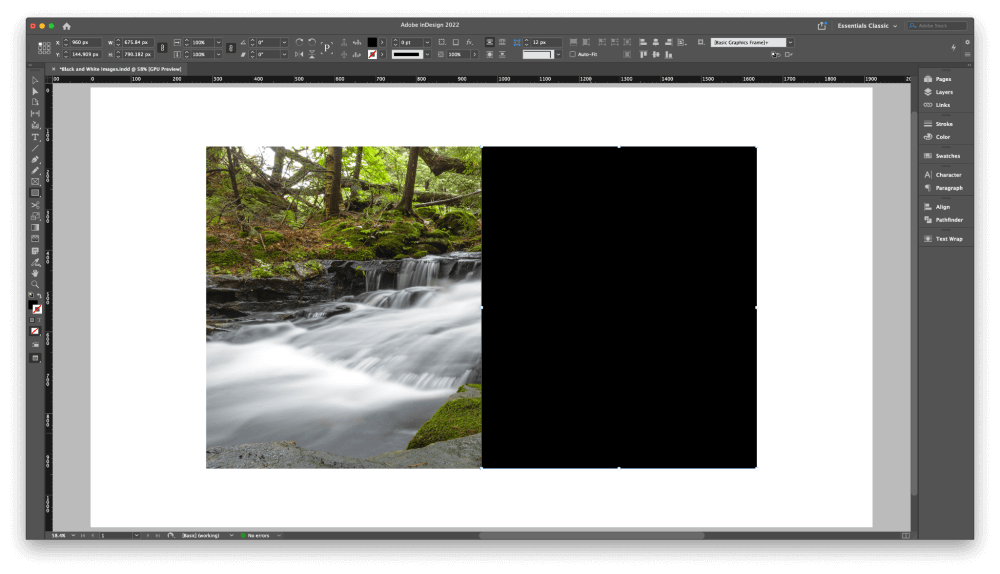
Kliknite in povlecite v enem od vogalov slike, da narišete črn pravokotnik, ki bo prekrival celoten okvir slike.
Pravokotnik lahko nekoliko presega robove slike, vendar mora biti slika v celoti prekrita. V mojem primeru prekrivam le polovico slike, da lahko postopek bolje vidite.
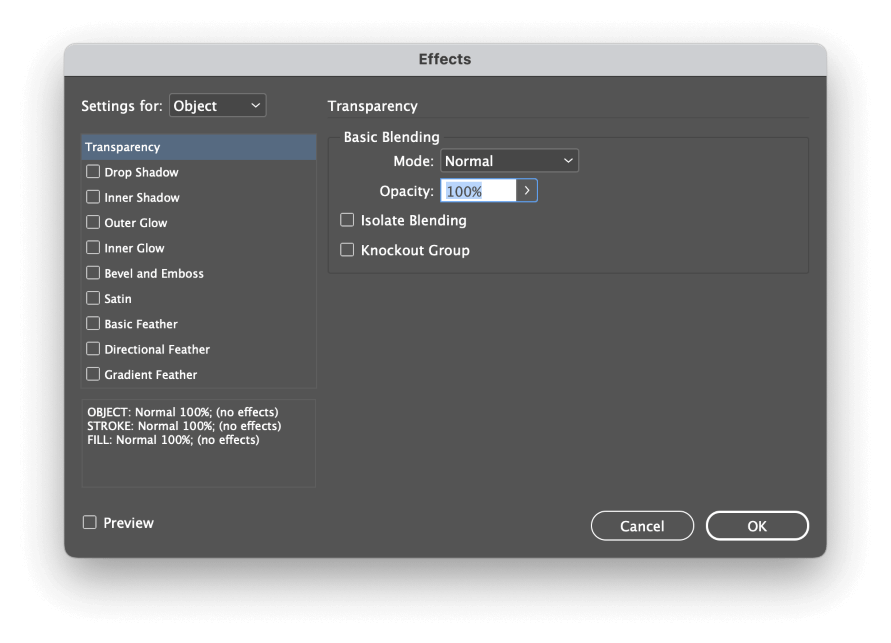
Naslednji, z desnim klikom miške kliknite . pravokotnika, da odprete priročni kontekstni meni, nato izberite Učinki podmenija in kliknite Preglednost . InDesign bo odprl Učinki pogovorno okno, ki prikazuje Preglednost zavihek.
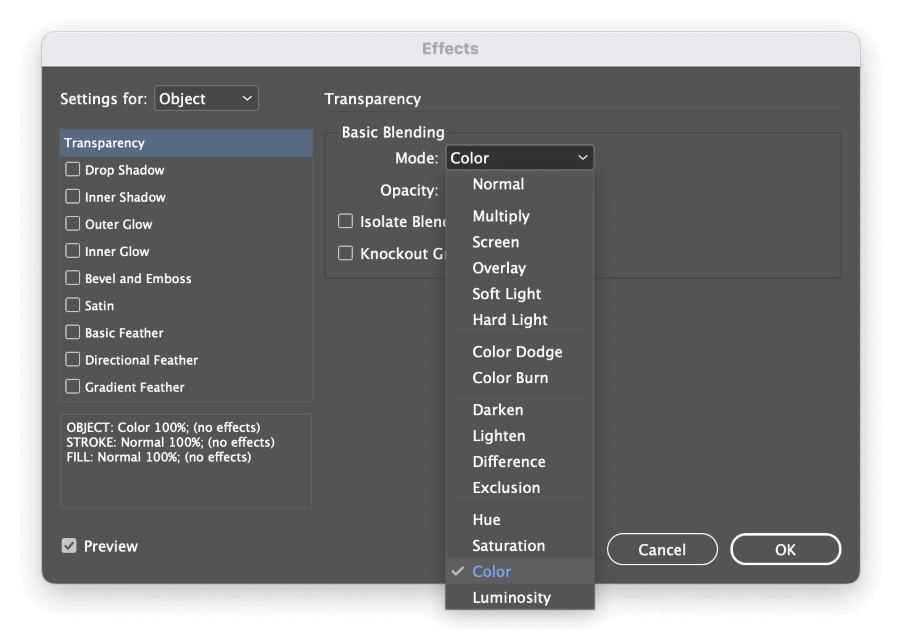
V Osnovno mešanje odprite razdelek Način spustni meni in izberite Barva . Omogočite lahko Predogled potrditveno polje, da si ogledate rezultat, in nato kliknite V REDU .

Vaša slika je zdaj videti nenasičena. Tehnično to ni črno-bela slika, vendar se ji lahko približate, ne da bi zapustili program InDesign.
Metoda 2: Polnila papirja in načini mešanja
Ta metoda je nekoliko bolj zahtevna za nastavitev, vendar vam ni treba narisati nobenih dodatnih predmetov na sliki. Kljub temu lahko zagotovi bolj nepričakovane rezultate zaradi uporabe posebnega Papir vzorec.
Za ustvarjanje črno-belih slik vedno uporabljam program Photoshop, zato ne morem obljubiti, da bo to delovalo v vseh primerih, vendar priporočam, da ta metoda se lahko uporablja samo za dokumente, namenjene prikazu na zaslonu. (ali, še bolje, da se sploh ne uporablja).

Izberite okvir slike z uporabo Izbor in poiščite Napolnite vzorca v Nadzor na vrhu glavnega okna dokumenta (označeno zgoraj). Odprite spustni meni in spremenite Napolnite nastavitev na Papir .
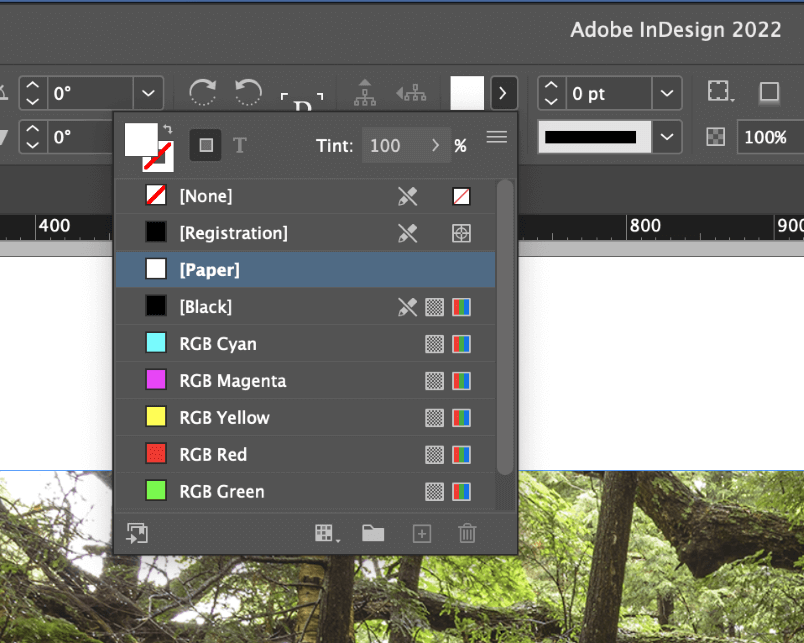
Nato kliknite Grabber vsebine na sredini slike, da izberete slikovni objekt, nato pa z desnim klikom miške kliknite . na sliko, da odprete priročni kontekstni meni. Izberite Učinki podmenija in kliknite Preglednost .
Bistveno je, da se prepričate, da urejate prosojnost slikovnega predmeta in ne okvirja slike. Če vam je to uspelo, se Nastavitve za: možnost bo nastavljena na Grafični in vse druge možnosti v spustnem meniju ne bodo na voljo.
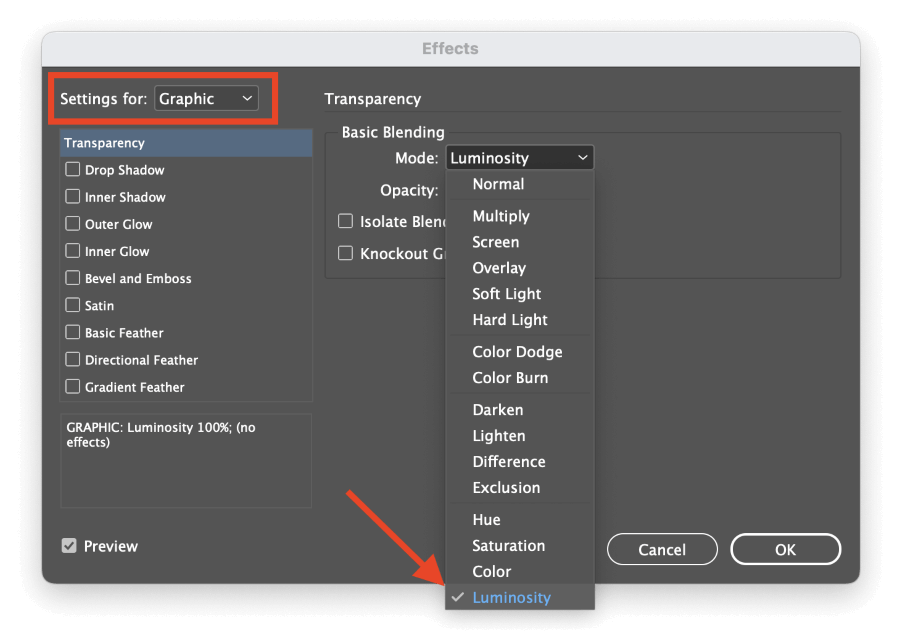
V Osnovno mešanje odprite razdelek Način spustni meni in izberite Svetlost . kliknite na V REDU in prikazala se bo simulirana slika v sivih lestvicah.
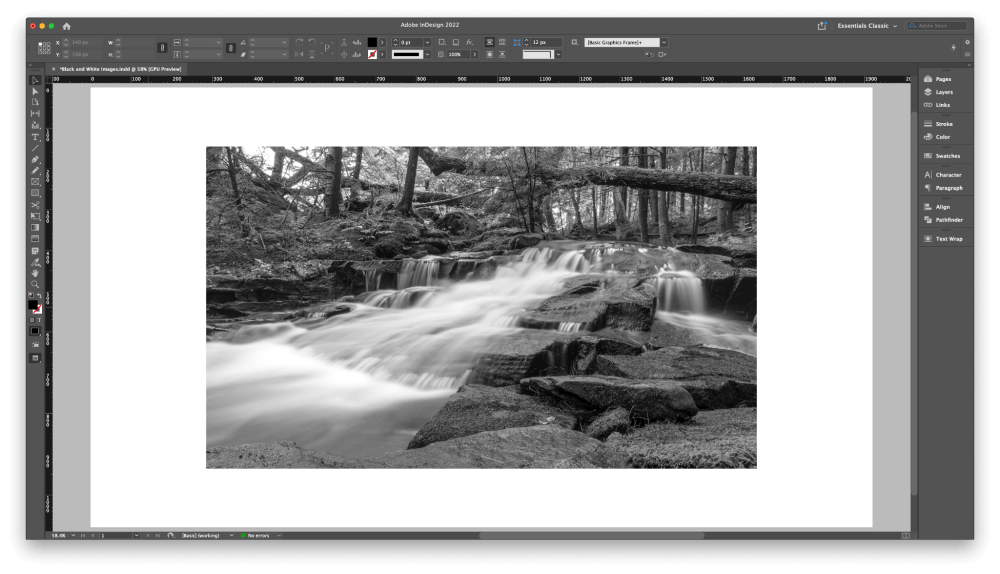
Tudi v tem primeru ne dobite popolne črno-bele slike, vendar je to edini način, ki ga poznam, da to nalogo v celoti opravite v programu InDesign.
Metoda 3: Uporaba ukaza Uredi izvirnik
Če želite pospešiti delovni postopek InDesigna, ne da bi pri tem žrtvovali kakovost slik, lahko izkoristite InDesignov sistem povezanih slik in tako dobite najboljše iz obeh svetov.
Sliko običajno namestite z uporabo Kraj ukaz, nato pa z desnim klikom miške kliknite . sliko in izberite Uredi izvirnik InDesign bo odprl sliko v privzetem urejevalniku slik vašega operacijskega sistema, če pa bi raje uporabili drugega, lahko izberete Urejanje z v priročnem meniju določite urejevalnik, ki ga želite uporabiti.
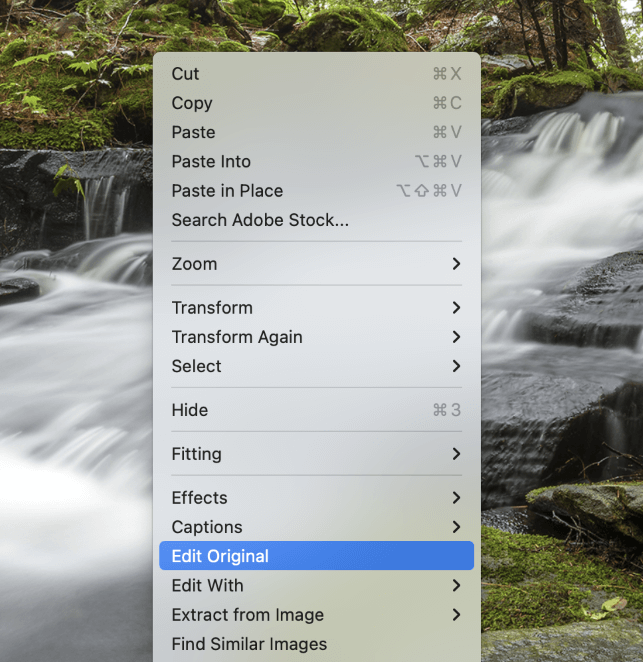
V najljubšem urejevalniku slik uporabite poljubno metodo za pretvorbo v sivino in nato sliko shranite z enakim imenom datoteke.
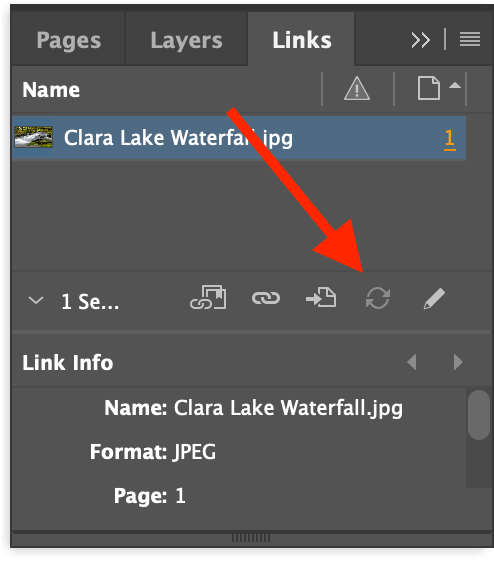
Preklopite nazaj v InDesign in odprite Povezave Izberite vnos povezave, ki ustreza sliki, ki ste jo pravkar uredili, in kliknite Povezava za posodobitev na dnu plošče (glejte zgoraj).
InDesign bo osvežil sliko in prikazal novo spremenjeno različico, pri tem pa ohranil obstoječe merilo, rotacijo in položaj.
Zadnja beseda
To je vse, kar morate vedeti o tem, kako narediti sliko črno-belo v programu InDesign: tehnično je to nemogoče. To lahko storite z nekaj različnimi metodami, vendar nobena od njih ne omogoča tako kakovostne pretvorbe v sivino, kot jo lahko dosežete v programu Photoshop ali katerem koli drugem namenskem urejevalniku slik.
Vedno uporabljajte pravo orodje za delo in srečno spreobračanje!

